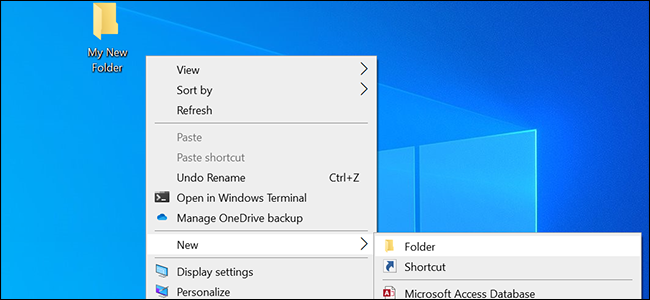بهطور پیشزض زمانی که شما فولدر جدید در ویندوز میسازید نام (New Folder) را دریافت خواهد کرد. اگر این نامرا که به صورت پیشفرض قرار میگیرد دوست ندارید یا نامی دیگر را برای فولدر تازه خود ترجیح میدهید، ادامه مطلب را با روکیدا همراه باشید تا به شما روشهایی آموزشدهیم که با استفاده از آن نام پیشفرض فولدرهای ساخته شده را تغییر دهید یا بر اساس تاریخ آنها نامگذاری کنید.
تغییر نام پیشفرض فولدرهای جدید در ویندوز
برای تغییر دادن نام پیشفرض فولدرهای تازه ساخته شده نیاز است تا به بخش رجیستری ویندوز ۱۰ خود بروید و (ارزش) مقداری را تعریفش را تغییر دهید. دقت کنید بخش رجیستری ویندوز بسیار حساس است و اگر در بخشی تنظیماتی را بهصورت اشتباهی و تصادفی تغییر دهید، ممکن است برای کامپیوتر شما مشکلی اساسی ایجاد کند. جهت اطمینان قبل از انجام فرایند از رجیستری ویندوز خود بکآپ بگیرید.
علائمی که از آنها میتوانید برای تغییر نام فولدر استفاده کنید عبارتند از:( \ / ? : * ” > < | ‘ )
برای ورود به بخش رجیستری ابتدا Run Box را باز کنید برای این کار میتوانید از کلید های Windows+R استفاده کنید. بعد از باز شدن پنجره Run عبارت regedit را تایپ کنید. همچنین امکان ورود مستقیم به این بخش با تایپ کردن کلمه regedit در منو استارت ویندوز۱۰ نیز وجود دارد.
زمانی که ویرایشگر رجیستری باز شد، در سمت چپ مسیرهایی را میبینید میتوانید با کلیک روی بخشها پیدا کردن مسیر زیر به بخش مورد نظر برسید. یا مسیر ذکر شده را در محل جستجو کپی و سپس بچسبانید.
مسیر: HKEY_CURRENT_USER\SOFTWARE\Microsoft\Windows\CurrentVersion\Explorer
روی عبارت NamingTemplates کلیک کنید که در سمت چپ اکسپلور وجود دارد. اگر آن را نیافتید با استفاده از Key>New آن را بسازید و نام را NamingTemplates قراردهید و سپس Enter بزنید.
برروی NamingTemplates کلیک کنید و سپس در کادری که سمت چپ وجود دارد رو یک بخش خالی (سفید) کلیک راست کرده و سپس New>String Value را انتخاب کنید. در بخش بعد RenameNameTemplate را نام مقدار ساخته شده قرار دهید و سپس Enter بزنید.
سپس با دوبار کلیک کردن روی RenameNameTemplate آن را باز کنید. و در کادری که روی نمایشگر شما ظاهر شده بهجای نام پیشفرض New folder نام دلخواه خود را وارد کنید و برای ذخیره تغییرات Ok را بزنید.
اکنون با ساخت فولدر جدید میتوانید مشاهده کنید که نام دلخواه شما برای فولدر نمایش داده میشود.
در نظر داشته باشید این تغییر نام برای هر نوع فایل تازهای که بسازید استفاده خواهد شد و دیگر صرفا مخصوص فولدرها نیست. برای مثال اگر فایلی متنی ذخیره کنید با همان نام نمایش داده خواهد شد. برای حل این مشکل نیز راه حلی وجود دارد. بعد از انتخاب نام مورد نظر در بخشی که برای ویرایش نام پیشفرض فولدر آموزش دادیم، پسوند s% را قراردهید. با اینکار بعد از نام مورد نظر، نوع فایل برای نامگذای قرار میگیرد. فرض کنید نام فولدر را My انتخاب کردیم اگر از پسوند s% بعد از آن استفاده نیم نام به صورت My New Folder نمایش داده میشوند. حال اگر فایل انتخابی فولدر نباشد فایلی متنی باشد بجای علائم ذکر شده نام به صورت My New Text Document خواهد بود.
آموزش نامگذاری فولدرهای جدید در ویندوز بر اساس تاریخ
برای سازماندهی نامگذاری فایل و فولدر تازه ساخته شده خود میتوانید از تاریخ فعلی همان روز برای نمایش نام فایل در ویندوز ۱۰ استفاده کنید. دقت داشته باشید که نحوه نمایش تاریخ شما اهمیت دارد و ترکیب نمایش آن با خط فاصله باید صورت بگیرد. برای این کار باید به تنظیمات تاریخ و زمان بروید. جهت دسترسی سادهتر به برنامه Settings از کلید های Windows+i نیز میتوانید استفاده کنید.
ابتدا منوی استارت رو باز کنید و کلمه Settings را جسنجو کنید. بعد از ورود به پنجره تنظیمات به بخش تاریخ و زبان (Time & Language) بروید. سپس روی Region کلیک کنید و در سمت کناری و پایین گزینه Change data formats را انتخاب کنید.

آموزشهای ویندوز: تغییر نام پیشفرض فولدر
در پایین منو Short Date را انتخاب کنید. و یکی از فرمتهای (چیدمان) نمایش تاریخ که در تصویر مشخص است را انتخاب کنید.
پنجره ویرایشگر رجیستری را باز کنید( وارد کردن Windows+R و تایپ Regedit درکادر Run). مسیر زیر را دنبال کنید:
HKEY_CLASSES_ROOT\Directory\shell
سپس روی shell کلیک راست کنید و New>Key را انتخاب کنید و عبارت Folder را بهجای نام انتخاب کنید و بعد Enter بزنید.
دوباره بر روی نام Folder کلیک راست کنید و در مسیر New>Key نام را command قرار دهید و سپس enter بزنید.
با یک کلیک روی command ساخته شده در سمت چپ و دوبار کلیک روی Default در پنجره سمت راست به پنجره ویرایش منتقل شوید. در بخش و کادر وارد کردن مقدار عبارت زیر را وارد کنید.
“%%cmd.exe /c md “%1/%%DATE
حال پنجره اکسپلورر را ببندید و آن را دوباره راهاندازی کنید. برای اینکار به Task manager بروید یا با وارد کردن Ctrl+Shift+Esc مستقیما آن را باز کنید. Windows Explorer را در لیست پیدا کنید و بعد از کلیک روی نام آن گزینه Restart را در پایین پنجره انتخاب کنید. (اگر لیست پردازش به طور کامل نمایش داده نشد گزینه More Details را در پایین پنجره انتخاب کنید).
برخلاف شیوه اول در این روش شما بعد از راست کلک کردن گزینه New Folder را برای ساخت فولدر جدید دیگر انتخاب نمیکنید بلکه از گزینه Folder استفاده خواهید نمود تا از تاریخ بهعنوان نام فولدر استفاده شود.
چهگونه تنظیمات نام فولدر را در ویندوز به حالت اولیه باز گردانیم؟
برای اینکار کافیست به بخش مربوط به رجیستری که قبلا رفتیم برگردید و عنواینی که بعنوان ورودیهای جدید وارد کردیم پاک نمایید. برای مثال برای پاک سازی شیوه اولیه به بخش رجیستری رفته و RenameNameTemplate را حذف میکنیم. به همین سادگی تنظیمات به حالت اولیه باز میگردد.
منبع: howtogeek.com